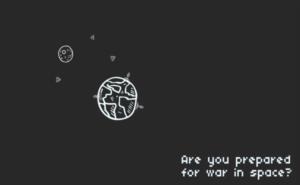安全模式,你的电脑急救箱
在电脑的世界里,安全模式就像是一个急救箱,专门用来处理那些平时无法解决的问题。想象一下,你的电脑突然变得像一个不听话的小孩,无论你怎么哄它,它就是不干活。这时候,你就需要拿出这个“急救箱”来试试看了。在Windows 10中,进入安全模式的方式非常简单——只需要在开机的时候按下F8键。不过,别急着去按,因为Windows 10的启动速度太快了,你可能还没反应过来就已经进入了系统。所以,正确的做法是先关机,然后再开机的同时不停地按F8键。

F8键的“失宠”与Shift+重启的“上位”
说到F8键,它在Windows 10中其实已经有点“失宠”了。微软为了让系统启动更快、更流畅,已经不再默认支持通过F8键进入安全模式了。但这并不意味着你完全无法使用这个功能。现在,更推荐的方法是使用Shift+重启组合键。具体操作是这样的:当你看到Windows标志出现时,立即按住Shift键不放,然后点击右下角的“电源”图标选择“重启”。这样做的目的是让系统进入一个特殊的菜单界面,在这里你可以选择进入安全模式。
高级启动选项的秘密通道
如果你觉得每次都要按Shift+重启太麻烦,还有一个更简单的方法——直接从设置中进入高级启动选项。你只需要打开“设置”应用(可以通过点击开始菜单中的齿轮图标),然后依次选择“更新和安全”、“恢复”、“立即重新启动”按钮下的“高级启动”选项。系统会自动重启并带你进入一个类似于BIOS的界面,在这里你可以轻松选择进入安全模式。这种方法不仅省去了按键的麻烦,还能让你有更多的时间来思考下一步该怎么做——比如是选择“仅限安全模式”还是“带网络的安全模式”。
下一篇:iphone11不能关机充电吗